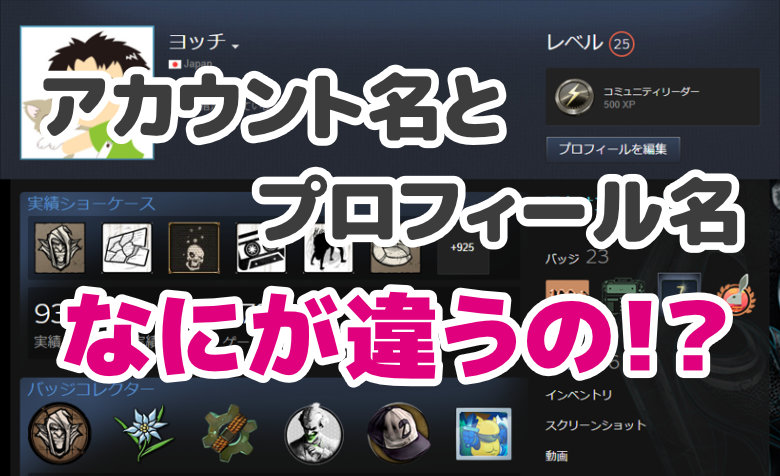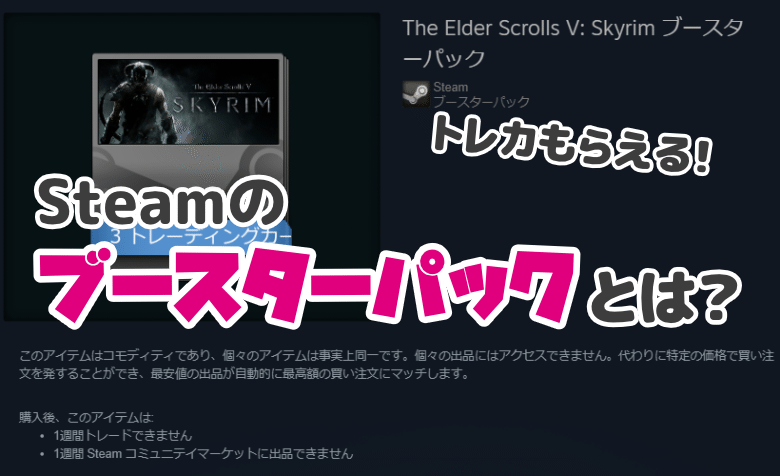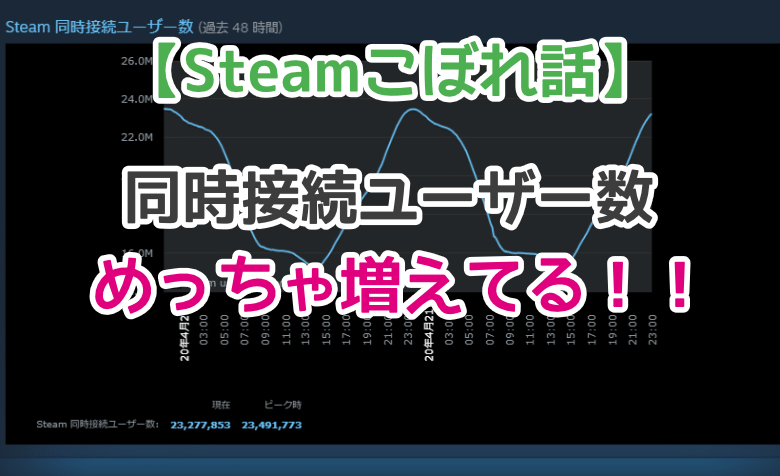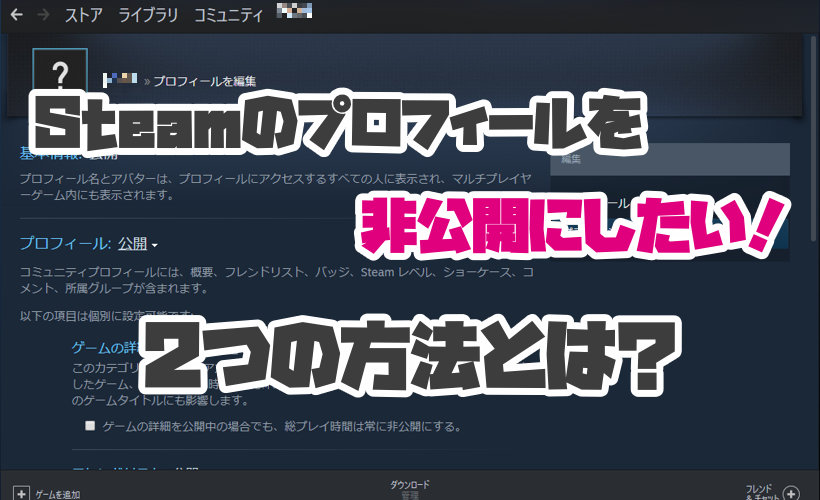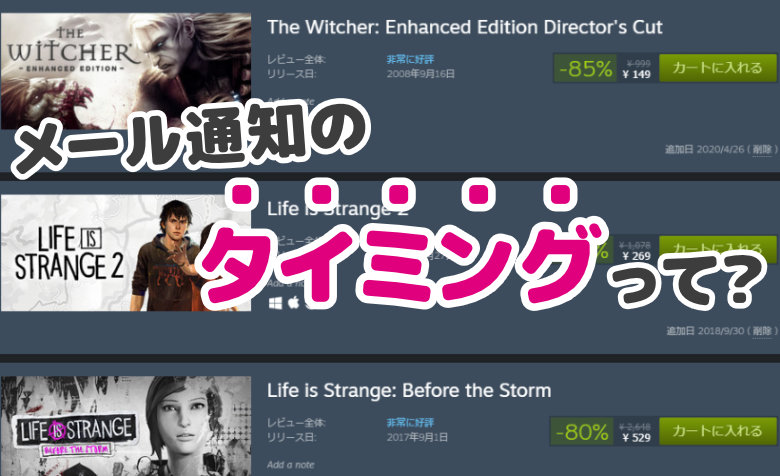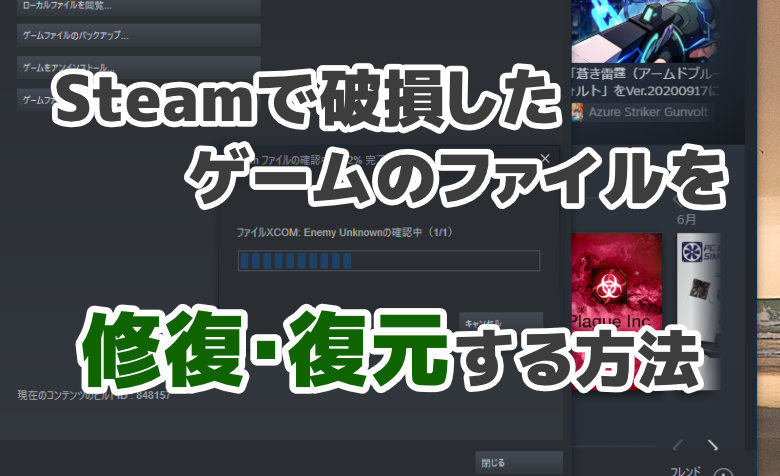
 ヨッチ
ヨッチ こんにちは。代表のヨッチです。
ミライヨッチにお越しいただき、ありがとうございます。
Steamでゲームをプレイしていて、なんだか動作に不具合を感じたことはありませんか?
そんなときは、ゲームのファイルを修復・復元すれば直るかもしれません。
この記事では、Steamで破損したゲームのファイルを修復・復元する方法を紹介します。
ゲームファイルが壊れていたり、MODを入れすぎると不具合の原因になることがあります。
たった3ステップなので、サクッとやり方を覚えておきましょう!
Steamのゲームを修復・復元する方法【3ステップ】
まずは、ゲームを修復・復元する方法を3つのステップでまとめて紹介します。
- ゲームの「プロパティ」を開く
- 「ローカルファイル」を開く
- 「ゲームファイルの整合性を確認」をクリックする
慣れてしまえば、誰でもカンタンに使える方法です。
しかも、バックアップがなくても修復・復元できますよ。
ここから、もっと詳しいやり方を説明していきますね。
【1】ゲームの「プロパティ」を開く
まずSteamクライアントのライブラリから、ゲームの「プロパティ」を開きます。
ゲーム上で右クリックするとメニューが表示されるので、「プロパティ」をクリックしましょう。
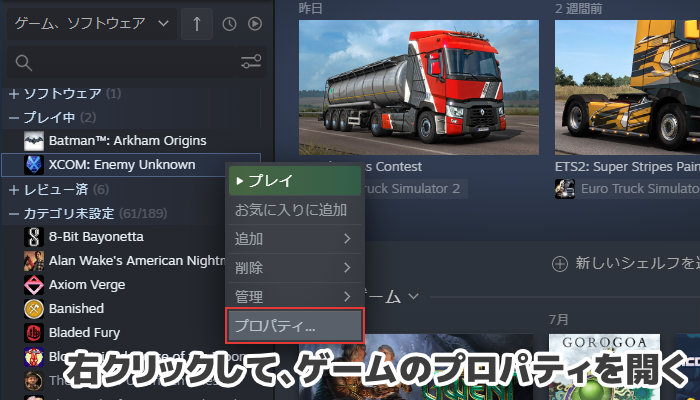
【2】「ローカルファイル」を開く
プロパティを開いたら、次に「ローカルファイル」のタブを開きます。
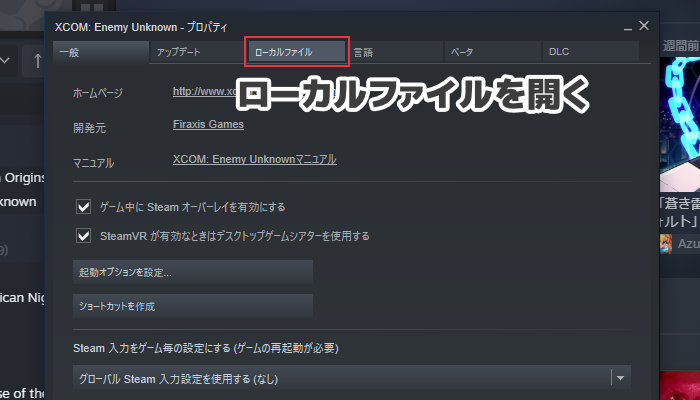
【3】「ゲームファイルの整合性を確認」をクリックする
ローカルファイルのタブを開いたら、「ゲームファイルの整合性を確認」をクリックします。
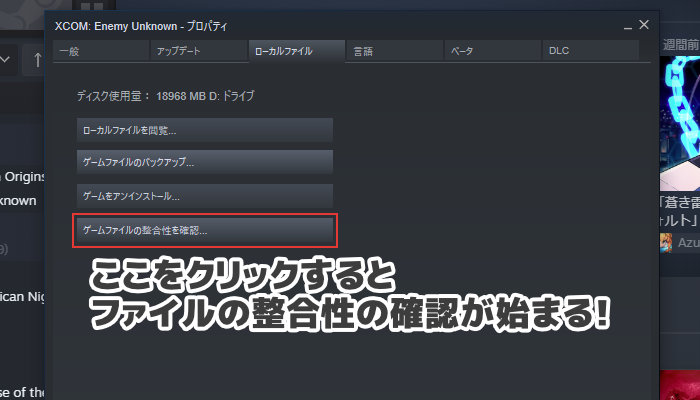
整合性のチェックが始まるので、そのまま完了まで待ちましょう。
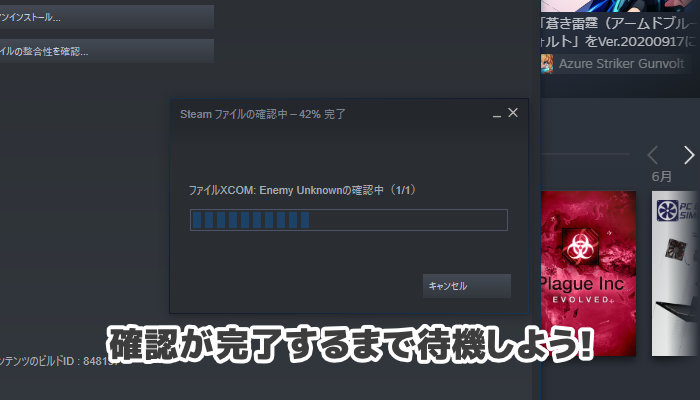
整合性のチェックが完了すると、完了画面が表示されます。
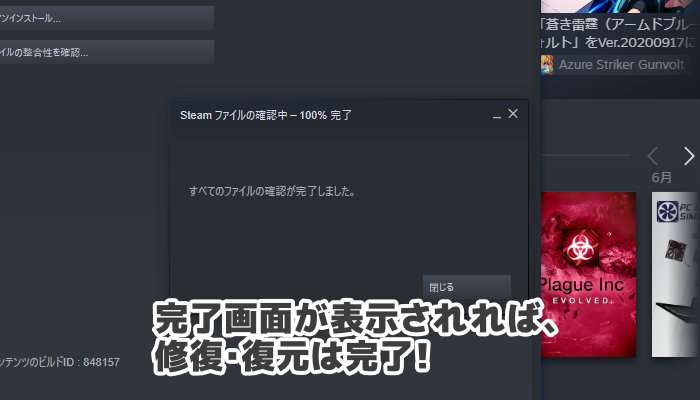
これでゲームのファイルが初期状態にリセットされました!
破損したファイル・間違って削除したファイルが、すべて復元されています。
また、あなたが導入したMODも、インストールしていない状態に戻っています。
MODを導入しすぎて、元通りに修復したいときにも使える方法ですね!
【まとめ】Steamは簡単にゲームファイルを修復できる!
Steamのクライアントでは、クリックするだけでゲームのファイルを復元できます。
破損したファイル・間違って削除したファイルだけでなく、MODもリセットされた状態に戻ります。
なので、あらゆるファイルを元通りにしたいときに便利な方法です。
MODの導入時にバックアップを取るのは基本ですが、Steamなら修復・復元もカンタンです。
万が一の際にはすべて初期状態に戻せるので、安心して変更を加えることができます。
ゲームを再インストールするよりも効率的に修復できるので、覚えておいて損はありません。
もしゲームに不具合が出るようなら、一度リセットしてみてはどうでしょうか?